windows重装系统后怎么更改任务栏颜色
更新时间:2016-12-12 08:59:13
作者:烂好人
windows重装系统后怎么更改任务栏颜色?电脑桌面最下方的任务栏颜色不小心设置成了灰色,那么该如何更改回系统默认的蓝色呢?下面是详细的解决方法,希望对大家有所帮助!
任务栏颜色怎么改:
1、 首先大家打开开始菜单控制面板界面,接着在控制面板界面里面找到“个性化”选项。或许聪明的你会发现,在电脑桌面空白处鼠标右键,也是可以看到个性化选项的。

2、 打开个性化设置界面后,大家可以看到里面有一个窗口颜色的选项。
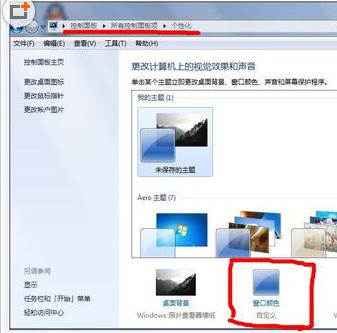
3、 点击打开窗口颜色界面,那么你就会发现里面有不同颜色的小方块。选择自己喜欢的颜色,就可对任务栏颜色进行修改了,同时下方的滑动设置还可以选择浓度或透明度的深浅。选择好以后就保存修改吧。
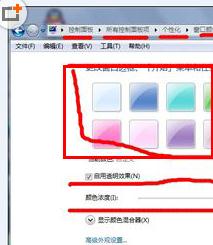
以上就是windows重装系统后怎么更改任务栏颜色的解决方法,希望小编的分享能够帮助到大家!
系统重装相关下载
重装系统软件排行榜
重装系统热门教程
- 系统重装步骤
- 一键重装系统win7 64位系统 360一键重装系统详细图文解说教程
- 一键重装系统win8详细图文教程说明 最简单的一键重装系统软件
- 小马一键重装系统详细图文教程 小马一键重装系统安全无毒软件
- 一键重装系统纯净版 win7/64位详细图文教程说明
- 如何重装系统 重装xp系统详细图文教程
- 怎么重装系统 重装windows7系统图文详细说明
- 一键重装系统win7 如何快速重装windows7系统详细图文教程
- 一键重装系统win7 教你如何快速重装Win7系统
- 如何重装win7系统 重装win7系统不再是烦恼
- 重装系统win7旗舰版详细教程 重装系统就是这么简单
- 重装系统详细图文教程 重装Win7系统不在是烦恼
- 重装系统很简单 看重装win7系统教程(图解)
- 重装系统教程(图解) win7重装教详细图文
- 重装系统Win7教程说明和详细步骤(图文)













